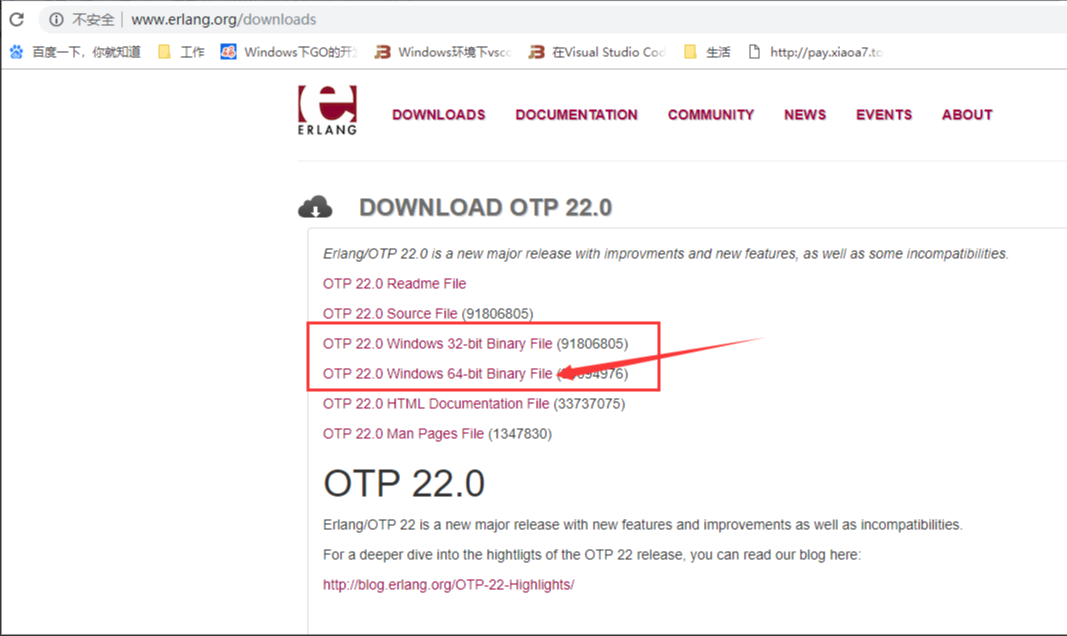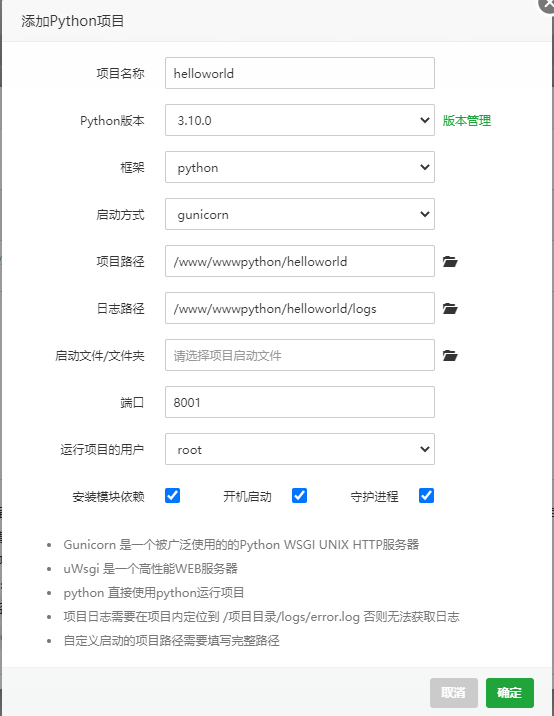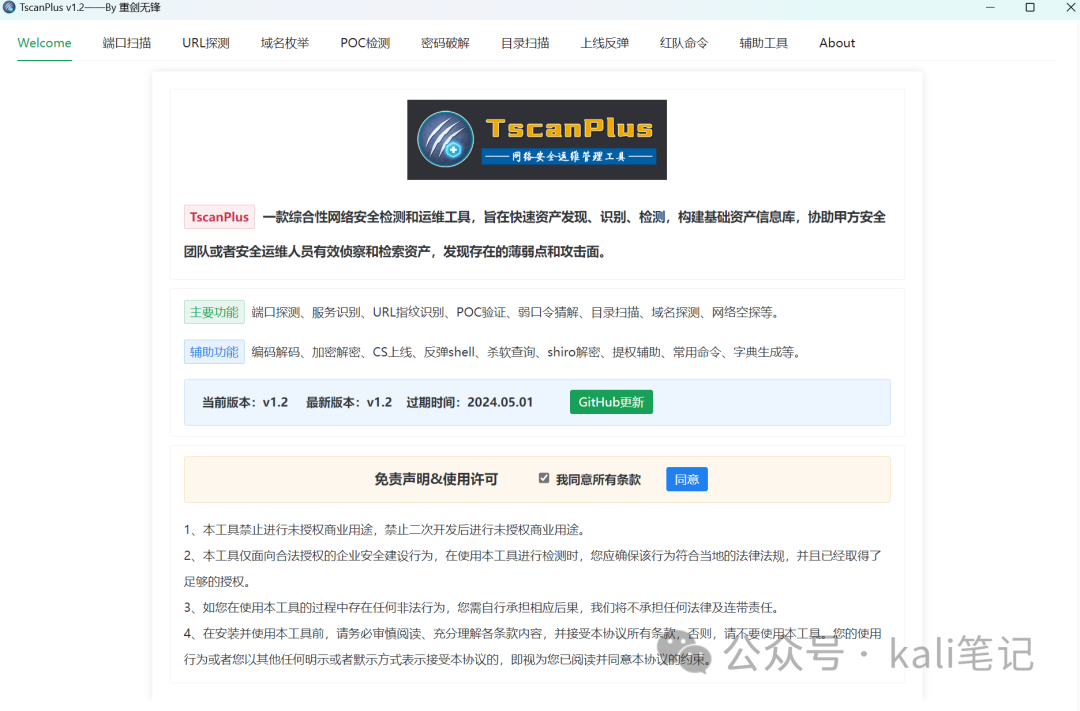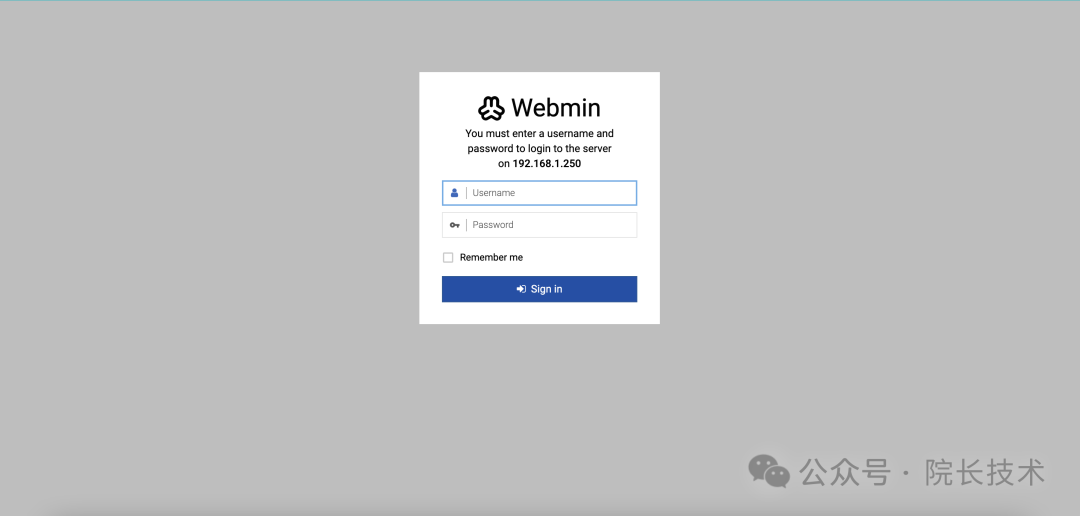搜索到
16
篇与
的结果
-
 win10本机安装rabbitMQ 在win10环境下安装RabbitMQ的步骤第一步:下载并安装erlang原因:RabbitMQ服务端代码是使用并发式语言Erlang编写的,安装Rabbit MQ的前提是安装Erlang。下载地址:http://www.erlang.org/downloads由于我的电脑是64位系统,所以我选择是的64位下载。第二步、下载完成后开始安装点击install开始安装,完成后点击close第三步、配置环境变量ERLANG_HOME变量名:ERLANG_HOME变量值就是刚才erlang的安装地址,点击确定。然后双击系统变量path,点击“新建”,将%ERLANG_HOME%\bin加入到path中。最后windows键+R键,输入cmd,再输入erl,看到版本号就说明erlang安装成功了。第四步、下载安装rabbitMq下载地址:http://www.rabbitmq.com/download.html下载完成后双击安装RabbitMQ安装好后接下来安装RabbitMQ-Plugins。打开命令行cd,输入RabbitMQ的sbin目录然后在后面输入rabbitmq-plugins enable rabbitmq_management命令进行安装出现上图代表安装成功,打开sbin目录,双击rabbitmq-server.bat访问 http://localhost:15672默认用户名和密码都是guest登陆即可。原文出处:https://www.cnblogs.com/count-mjb/p/10939117.html
win10本机安装rabbitMQ 在win10环境下安装RabbitMQ的步骤第一步:下载并安装erlang原因:RabbitMQ服务端代码是使用并发式语言Erlang编写的,安装Rabbit MQ的前提是安装Erlang。下载地址:http://www.erlang.org/downloads由于我的电脑是64位系统,所以我选择是的64位下载。第二步、下载完成后开始安装点击install开始安装,完成后点击close第三步、配置环境变量ERLANG_HOME变量名:ERLANG_HOME变量值就是刚才erlang的安装地址,点击确定。然后双击系统变量path,点击“新建”,将%ERLANG_HOME%\bin加入到path中。最后windows键+R键,输入cmd,再输入erl,看到版本号就说明erlang安装成功了。第四步、下载安装rabbitMq下载地址:http://www.rabbitmq.com/download.html下载完成后双击安装RabbitMQ安装好后接下来安装RabbitMQ-Plugins。打开命令行cd,输入RabbitMQ的sbin目录然后在后面输入rabbitmq-plugins enable rabbitmq_management命令进行安装出现上图代表安装成功,打开sbin目录,双击rabbitmq-server.bat访问 http://localhost:15672默认用户名和密码都是guest登陆即可。原文出处:https://www.cnblogs.com/count-mjb/p/10939117.html -
 宝塔上部署FastAPI的步骤和一些注意点 {callout color="#999999"}为了运维方便,选择直接用宝塔来管理python fastapi的项目,虽然直接部署可能性能更好更灵活,但是我选择了低层本,每个人的选择可能是不一样的,各有 考虑吧。本文的大逻辑是先写一个helloworld的程序,然后再部署到服务器上{/callout}步骤一:先本地运行一个基于fastapi的helloWorld例子,方便后面在服务器上验证编写基于FastApi的Hello World文件main.pyimport uvicorn from fastapi import FastAPI app = FastAPI() @app.get("/") def sayHi(): return {"message":"Hello world!"} # 启动uvicorn服务,默认端口8000 uvicorn myapi:api --reload if __name__ == '__main__': uvicorn.run('main:app')显示本地运行跑通,本地可以使用vscode编译器,并在运行dos命令pip install fastapi[all] uvicorn main:app --reloadreload参数是为了修改代码后的热部署,运行没有报错后可以浏览器访问: http://127.0.0.1:8000如果看到打印信息则说明OK步骤二:在宝塔上部署python的环境商店安装插件python进程管理插件Python项目管理器:管理应用实例进程守护管理器:实例进程的守护进入Python项目管理器,首先安装python版本,尽量与本地的一致,避免出现本地好的,服务器上出现问题,特别怕依赖包不一致的问题。本地查看版本的命令是python --version在本地生成requirements.txt,否则宝塔创建项目会报错。创建命令如下pip freeze >requirements.txt pip install -r requirements.txt将代码上传到宝塔的/www/wwwpython/helloworld在python进程管理插件创建项目,具体参数如下,记得选择gunicon在配置修改参数,重启。默认为worker_class = 'geventwebsocket.gunicorn.workers.GeventWebSocketWorker' 修改为worker_class = 'uvicorn.workers.UvicornWorker'这里有一个坑,启动后系统会自动暂停,日志报错如下的话,是2个问题,一是启动文件名为main.py,二是启动文件是app,即在main.py中启动命令是:uvicorn.run('main:app')具体报错信息如下:Worker failed to boot.Traceback (most recent call last): File "/www/wwwpython/helloworld/helloworld_venv/lib/python2.7/site-packages/gunicorn/arbiter.py", line 586, in spawn_worker worker.init_process() File "/www/wwwpython/helloworld/helloworld_venv/lib/python2.7/site-packages/gunicorn/workers/ggevent.py", line 203, in init_process super(GeventWorker, self).init_process() File "/www/wwwpython/helloworld/helloworld_venv/lib/python2.7/site-packages/gunicorn/workers/base.py", line 135, in init_process self.load_wsgi() File "/www/wwwpython/helloworld/helloworld_venv/lib/python2.7/site-packages/gunicorn/workers/base.py", line 144, in load_wsgi self.wsgi = self.app.wsgi() File "/www/wwwpython/helloworld/helloworld_venv/lib/python2.7/site-packages/gunicorn/app/base.py", line 67, in wsgi self.callable = self.load() File "/www/wwwpython/helloworld/helloworld_venv/lib/python2.7/site-packages/gunicorn/app/wsgiapp.py", line 52, in load return self.load_wsgiapp() File "/www/wwwpython/helloworld/helloworld_venv/lib/python2.7/site-packages/gunicorn/app/wsgiapp.py", line 41, in load_wsgiapp return util.import_app(self.app_uri) File "/www/wwwpython/helloworld/helloworld_venv/lib/python2.7/site-packages/gunicorn/util.py", line 350, in import_app __import__(module) File "/www/wwwpython/helloworld/helloworld_venv/lib/python2.7/site-packages/gevent/builtins.py", line 96, in __import__ result = _import(*args, **kwargs) File "/www/wwwpython/helloworld/myapi.py", line 9 SyntaxError: Non-ASCII character '\xe5' in file /www/wwwpython/helloworld/myapi.py on line 9, but no encoding declared; see http://www.python.org/peps/pep-0263.html for details [2023-03-25 09:26:44 +0000] [7373] [INFO] Worker exiting (pid: 7373) [2023-03-25 09:26:44 +0000] [7368] [INFO] Shutting down: Master [2023-03-25 09:26:44 +0000] [7368] [INFO] Reason: Worker failed to boot. [2023-03-25 09:26:45 +0000] [7385] [INFO] Starting gunicorn 19.10.0 [2023-03-25 09:26:45 +0000] [7385] [INFO] Listening at: http://0.0.0.0:12345 (7385) [2023-03-25 09:26:45 +0000] [7385] [INFO] Using worker: geventwebsocket.gunicorn.workers.GeventWebSocketWorker [2023-03-25 09:26:45 +0000] [7394] [INFO] Booting worker with pid: 7394 [2023-03-25 09:26:45 +0000] [7394] [ERROR] Exception in worker process Traceback (most recent call last): File "/www/wwwpython/helloworld/helloworld_venv/lib/python2.7/site-packages/gunicorn/arbiter.py", line 586, in spawn_worker worker.init_process() File "/www/wwwpython/helloworld/helloworld_venv/lib/python2.7/site-packages/gunicorn/workers/ggevent.py", line 203, in init_process super(GeventWorker, self).init_process() File "/www/wwwpython/helloworld/helloworld_venv/lib/python2.7/site-packages/gunicorn/workers/base.py", line 135, in init_process self.load_wsgi() File "/www/wwwpython/helloworld/helloworld_venv/lib/python2.7/site-packages/gunicorn/workers/base.py", line 144, in load_wsgi self.wsgi = self.app.wsgi() File "/www/wwwpython/helloworld/helloworld_venv/lib/python2.7/site-packages/gunicorn/app/base.py", line 67, in wsgi self.callable = self.load() File "/www/wwwpython/helloworld/helloworld_venv/lib/python2.7/site-packages/gunicorn/app/wsgiapp.py", line 52, in load return self.load_wsgiapp() File "/www/wwwpython/helloworld/helloworld_venv/lib/python2.7/site-packages/gunicorn/app/wsgiapp.py", line 41, in load_wsgiapp return util.import_app(self.app_uri) File "/www/wwwpython/helloworld/helloworld_venv/lib/python2.7/site-packages/gunicorn/util.py", line 350, in import_app __import__(module) File "/www/wwwpython/helloworld/helloworld_venv/lib/python2.7/site-packages/gevent/builtins.py", line 96, in __import__ result = _import(*args, **kwargs) File "/www/wwwpython/helloworld/myapi.py", line 9 SyntaxError: Non-ASCII character '\xe5' in file /www/wwwpython/helloworld/myapi.py on line 9, but no encoding declared; see http://www.python.org/peps/pep-0263.html for details [2023-03-25 09:26:45 +0000] [7394] [INFO] Worker exiting (pid: 7394) [2023-03-25 09:26:45 +0000] [7385] [INFO] Shutting down: Master [2023-03-25 09:26:45 +0000] [7385] [INFO] Reason: Worker failed to boot.设置映射域名,比如设置了 demo.xxx.com,即系统会自动创建这个域名的网站,并设置了反向代理通过 http://demo.xxx.com 返回正常即配置完成。原文出处:https://www.cnblogs.com/jpeanut/p/17254756.html
宝塔上部署FastAPI的步骤和一些注意点 {callout color="#999999"}为了运维方便,选择直接用宝塔来管理python fastapi的项目,虽然直接部署可能性能更好更灵活,但是我选择了低层本,每个人的选择可能是不一样的,各有 考虑吧。本文的大逻辑是先写一个helloworld的程序,然后再部署到服务器上{/callout}步骤一:先本地运行一个基于fastapi的helloWorld例子,方便后面在服务器上验证编写基于FastApi的Hello World文件main.pyimport uvicorn from fastapi import FastAPI app = FastAPI() @app.get("/") def sayHi(): return {"message":"Hello world!"} # 启动uvicorn服务,默认端口8000 uvicorn myapi:api --reload if __name__ == '__main__': uvicorn.run('main:app')显示本地运行跑通,本地可以使用vscode编译器,并在运行dos命令pip install fastapi[all] uvicorn main:app --reloadreload参数是为了修改代码后的热部署,运行没有报错后可以浏览器访问: http://127.0.0.1:8000如果看到打印信息则说明OK步骤二:在宝塔上部署python的环境商店安装插件python进程管理插件Python项目管理器:管理应用实例进程守护管理器:实例进程的守护进入Python项目管理器,首先安装python版本,尽量与本地的一致,避免出现本地好的,服务器上出现问题,特别怕依赖包不一致的问题。本地查看版本的命令是python --version在本地生成requirements.txt,否则宝塔创建项目会报错。创建命令如下pip freeze >requirements.txt pip install -r requirements.txt将代码上传到宝塔的/www/wwwpython/helloworld在python进程管理插件创建项目,具体参数如下,记得选择gunicon在配置修改参数,重启。默认为worker_class = 'geventwebsocket.gunicorn.workers.GeventWebSocketWorker' 修改为worker_class = 'uvicorn.workers.UvicornWorker'这里有一个坑,启动后系统会自动暂停,日志报错如下的话,是2个问题,一是启动文件名为main.py,二是启动文件是app,即在main.py中启动命令是:uvicorn.run('main:app')具体报错信息如下:Worker failed to boot.Traceback (most recent call last): File "/www/wwwpython/helloworld/helloworld_venv/lib/python2.7/site-packages/gunicorn/arbiter.py", line 586, in spawn_worker worker.init_process() File "/www/wwwpython/helloworld/helloworld_venv/lib/python2.7/site-packages/gunicorn/workers/ggevent.py", line 203, in init_process super(GeventWorker, self).init_process() File "/www/wwwpython/helloworld/helloworld_venv/lib/python2.7/site-packages/gunicorn/workers/base.py", line 135, in init_process self.load_wsgi() File "/www/wwwpython/helloworld/helloworld_venv/lib/python2.7/site-packages/gunicorn/workers/base.py", line 144, in load_wsgi self.wsgi = self.app.wsgi() File "/www/wwwpython/helloworld/helloworld_venv/lib/python2.7/site-packages/gunicorn/app/base.py", line 67, in wsgi self.callable = self.load() File "/www/wwwpython/helloworld/helloworld_venv/lib/python2.7/site-packages/gunicorn/app/wsgiapp.py", line 52, in load return self.load_wsgiapp() File "/www/wwwpython/helloworld/helloworld_venv/lib/python2.7/site-packages/gunicorn/app/wsgiapp.py", line 41, in load_wsgiapp return util.import_app(self.app_uri) File "/www/wwwpython/helloworld/helloworld_venv/lib/python2.7/site-packages/gunicorn/util.py", line 350, in import_app __import__(module) File "/www/wwwpython/helloworld/helloworld_venv/lib/python2.7/site-packages/gevent/builtins.py", line 96, in __import__ result = _import(*args, **kwargs) File "/www/wwwpython/helloworld/myapi.py", line 9 SyntaxError: Non-ASCII character '\xe5' in file /www/wwwpython/helloworld/myapi.py on line 9, but no encoding declared; see http://www.python.org/peps/pep-0263.html for details [2023-03-25 09:26:44 +0000] [7373] [INFO] Worker exiting (pid: 7373) [2023-03-25 09:26:44 +0000] [7368] [INFO] Shutting down: Master [2023-03-25 09:26:44 +0000] [7368] [INFO] Reason: Worker failed to boot. [2023-03-25 09:26:45 +0000] [7385] [INFO] Starting gunicorn 19.10.0 [2023-03-25 09:26:45 +0000] [7385] [INFO] Listening at: http://0.0.0.0:12345 (7385) [2023-03-25 09:26:45 +0000] [7385] [INFO] Using worker: geventwebsocket.gunicorn.workers.GeventWebSocketWorker [2023-03-25 09:26:45 +0000] [7394] [INFO] Booting worker with pid: 7394 [2023-03-25 09:26:45 +0000] [7394] [ERROR] Exception in worker process Traceback (most recent call last): File "/www/wwwpython/helloworld/helloworld_venv/lib/python2.7/site-packages/gunicorn/arbiter.py", line 586, in spawn_worker worker.init_process() File "/www/wwwpython/helloworld/helloworld_venv/lib/python2.7/site-packages/gunicorn/workers/ggevent.py", line 203, in init_process super(GeventWorker, self).init_process() File "/www/wwwpython/helloworld/helloworld_venv/lib/python2.7/site-packages/gunicorn/workers/base.py", line 135, in init_process self.load_wsgi() File "/www/wwwpython/helloworld/helloworld_venv/lib/python2.7/site-packages/gunicorn/workers/base.py", line 144, in load_wsgi self.wsgi = self.app.wsgi() File "/www/wwwpython/helloworld/helloworld_venv/lib/python2.7/site-packages/gunicorn/app/base.py", line 67, in wsgi self.callable = self.load() File "/www/wwwpython/helloworld/helloworld_venv/lib/python2.7/site-packages/gunicorn/app/wsgiapp.py", line 52, in load return self.load_wsgiapp() File "/www/wwwpython/helloworld/helloworld_venv/lib/python2.7/site-packages/gunicorn/app/wsgiapp.py", line 41, in load_wsgiapp return util.import_app(self.app_uri) File "/www/wwwpython/helloworld/helloworld_venv/lib/python2.7/site-packages/gunicorn/util.py", line 350, in import_app __import__(module) File "/www/wwwpython/helloworld/helloworld_venv/lib/python2.7/site-packages/gevent/builtins.py", line 96, in __import__ result = _import(*args, **kwargs) File "/www/wwwpython/helloworld/myapi.py", line 9 SyntaxError: Non-ASCII character '\xe5' in file /www/wwwpython/helloworld/myapi.py on line 9, but no encoding declared; see http://www.python.org/peps/pep-0263.html for details [2023-03-25 09:26:45 +0000] [7394] [INFO] Worker exiting (pid: 7394) [2023-03-25 09:26:45 +0000] [7385] [INFO] Shutting down: Master [2023-03-25 09:26:45 +0000] [7385] [INFO] Reason: Worker failed to boot.设置映射域名,比如设置了 demo.xxx.com,即系统会自动创建这个域名的网站,并设置了反向代理通过 http://demo.xxx.com 返回正常即配置完成。原文出处:https://www.cnblogs.com/jpeanut/p/17254756.html -
 轻松搭建 VPN 服务器 前言 随着工作的多样化,办公场地也不局限于公司或家里,有些时候我们需要访问内网资源,而互联网不能直接访问到内网资源,常见的就是部署VPN服务器。 今天给搭建介绍一款开源的 VPN 软件: OpenVPN步骤准备工作 通过安装脚本即可进行安装,可使用以下任意一种方式下载到安装脚本⭕ 直接通过官网的脚本进行安装 在 Linux 系统下,执行以下命令wget https://git.io/vpn -O openvpn-install.sh && bash openvpn-install.sh⭕ 直接访问 github ,复制脚本的内容到本地,生成一个安装脚本https://github.com/Nyr/openvpn-install/blob/master/openvpn-install.sh⭕ 这里提供了一个下载地址,可以直接下载到安装脚本,扫码进行下载安装 如果是下载脚本的方式,先把脚本上传到 Linux 服务器,并授予执行权限chmod +x openvpn-install.sh执行安装脚本之后,根据提示进行设置./openvpn-install.sh选择服务器的IP地址设置公网能访问到的 IP 地址,如果有自己的域名,建议输入域名地址为了安全性,不被端口探测,我们选择推荐的 UDP 协议输入 VPN 服务的端口,一般使用默认的即可选择 DNS 服务器,一般使用本机的配置即可安装过程会生成一个客户端账号,我们输入一个并回车按下回车开始安装当出现以下信息时,说明是安装成功了日志的倒数第二行提示生成的客户端账号配置文件保存在/root/pande.ovpn客户端程序在连接VPN时需要有这个配置文件客户端程序扫码下载或者从 百度网盘 下载{mtitle title="提取码: knef"/}配置服务器 服务的配置信息存储在以下文件/etc/openvpn/server/server.conf服务脚本为systemctl status openvpn-server@server.service客户端 安装过程生成的账号对应的配置文件,是不带有密码的/root/pande.ovpn客户端连接安装 安装客户端程序。安装过程比较简单,只需要几步就能安装好提示客户端账号的配置文件需要放在其中一个目录下把客户端配置文件放入安装目录下的配置目录。在这个例子中,把服务器上生成的 /root/pande.ovpn 文件放到以上其中一个目录下。启动 双击桌面上的快捷方式打开客户端程序右键点击任务栏上的图标,选择【连接】这样就能连接上VPN服务器了。更多的介绍请访问官网进行查看:https://github.com/Nyr/openvpn-install写在最后经过简单的几步操作,我们就成功搭建了一个VPN服务器。更多的配置和使用请参考官网的介绍。原文出处:https://mp.weixin.qq.com/s/xxUhtKBSjoLiEeR6EdiYjg
轻松搭建 VPN 服务器 前言 随着工作的多样化,办公场地也不局限于公司或家里,有些时候我们需要访问内网资源,而互联网不能直接访问到内网资源,常见的就是部署VPN服务器。 今天给搭建介绍一款开源的 VPN 软件: OpenVPN步骤准备工作 通过安装脚本即可进行安装,可使用以下任意一种方式下载到安装脚本⭕ 直接通过官网的脚本进行安装 在 Linux 系统下,执行以下命令wget https://git.io/vpn -O openvpn-install.sh && bash openvpn-install.sh⭕ 直接访问 github ,复制脚本的内容到本地,生成一个安装脚本https://github.com/Nyr/openvpn-install/blob/master/openvpn-install.sh⭕ 这里提供了一个下载地址,可以直接下载到安装脚本,扫码进行下载安装 如果是下载脚本的方式,先把脚本上传到 Linux 服务器,并授予执行权限chmod +x openvpn-install.sh执行安装脚本之后,根据提示进行设置./openvpn-install.sh选择服务器的IP地址设置公网能访问到的 IP 地址,如果有自己的域名,建议输入域名地址为了安全性,不被端口探测,我们选择推荐的 UDP 协议输入 VPN 服务的端口,一般使用默认的即可选择 DNS 服务器,一般使用本机的配置即可安装过程会生成一个客户端账号,我们输入一个并回车按下回车开始安装当出现以下信息时,说明是安装成功了日志的倒数第二行提示生成的客户端账号配置文件保存在/root/pande.ovpn客户端程序在连接VPN时需要有这个配置文件客户端程序扫码下载或者从 百度网盘 下载{mtitle title="提取码: knef"/}配置服务器 服务的配置信息存储在以下文件/etc/openvpn/server/server.conf服务脚本为systemctl status openvpn-server@server.service客户端 安装过程生成的账号对应的配置文件,是不带有密码的/root/pande.ovpn客户端连接安装 安装客户端程序。安装过程比较简单,只需要几步就能安装好提示客户端账号的配置文件需要放在其中一个目录下把客户端配置文件放入安装目录下的配置目录。在这个例子中,把服务器上生成的 /root/pande.ovpn 文件放到以上其中一个目录下。启动 双击桌面上的快捷方式打开客户端程序右键点击任务栏上的图标,选择【连接】这样就能连接上VPN服务器了。更多的介绍请访问官网进行查看:https://github.com/Nyr/openvpn-install写在最后经过简单的几步操作,我们就成功搭建了一个VPN服务器。更多的配置和使用请参考官网的介绍。原文出处:https://mp.weixin.qq.com/s/xxUhtKBSjoLiEeR6EdiYjg -
 一款自动化渗透工具包 TscanPlus 对于刚入门网络安全的小伙伴而言,对于各种工具的使用算是头疼的了。不是工具的运行环境有问题,就是工具的使用命令记不住。故而为大家介绍一款综合渗透扫描工具。关于TscanPlus 是一款综合性网络安全检测和运维工具,旨在快速资产发现、识别、检测,构建基础资产信息库,协助甲方安全团队或者安全运维人员有效侦察和检索资产,发现存在的薄弱点和攻击面。安装本我们直接在Windows平台下运行。双击exe文件即可,无需安装。我们在作者的 项目地址 : https://github.com/TideSec/TscanPlus/releases 下载对应的包即可。主要功能端口扫描 端口扫描是前期信息收集的重要手段。为了简单明了,作者提供了常见的web端口、top100、常见RCE端口等等。并且在扫描结果中,从Banner信息中可以得到相关服务的名称。URL探测 这个功能主要检测该站长都是利用了哪些框架,如WP Typecho DZ php mysql等常见的程序类型和系统服务。子域名查找 子域名查找也是我们在信息收集中重要的环节之一。以通过旁站漏洞来获取系统Shell。漏洞检测 作者提供了约400多个已知漏洞。输入目标后可快速检测常见的漏洞。密码破解 支持常见的SSH PDP MYSQL FTP等常见服务的密码破解。目录扫描 通过目录扫描,可以发现站点的一些敏感目录,如站点后台地址等。辅助功能作者为了方便初学者学习,在里面集成了常见的 CS MSF NC等工具上线的命令。原文出处:https://mp.weixin.qq.com/s/U3Hm5DoqWdTOUS8GSabRdw
一款自动化渗透工具包 TscanPlus 对于刚入门网络安全的小伙伴而言,对于各种工具的使用算是头疼的了。不是工具的运行环境有问题,就是工具的使用命令记不住。故而为大家介绍一款综合渗透扫描工具。关于TscanPlus 是一款综合性网络安全检测和运维工具,旨在快速资产发现、识别、检测,构建基础资产信息库,协助甲方安全团队或者安全运维人员有效侦察和检索资产,发现存在的薄弱点和攻击面。安装本我们直接在Windows平台下运行。双击exe文件即可,无需安装。我们在作者的 项目地址 : https://github.com/TideSec/TscanPlus/releases 下载对应的包即可。主要功能端口扫描 端口扫描是前期信息收集的重要手段。为了简单明了,作者提供了常见的web端口、top100、常见RCE端口等等。并且在扫描结果中,从Banner信息中可以得到相关服务的名称。URL探测 这个功能主要检测该站长都是利用了哪些框架,如WP Typecho DZ php mysql等常见的程序类型和系统服务。子域名查找 子域名查找也是我们在信息收集中重要的环节之一。以通过旁站漏洞来获取系统Shell。漏洞检测 作者提供了约400多个已知漏洞。输入目标后可快速检测常见的漏洞。密码破解 支持常见的SSH PDP MYSQL FTP等常见服务的密码破解。目录扫描 通过目录扫描,可以发现站点的一些敏感目录,如站点后台地址等。辅助功能作者为了方便初学者学习,在里面集成了常见的 CS MSF NC等工具上线的命令。原文出处:https://mp.weixin.qq.com/s/U3Hm5DoqWdTOUS8GSabRdw -
 实战:一款实用炫酷的Linux系统Web管理平台 {mtitle title="院长简介"/}作者:院长职位:运维开发工程师官网:https://deanit.cn博客:https://blog.deanit.cn擅长:{callout color="#bfbfbf"}【虚拟化,容器化,自动化运维,CICD,监控,日志,中间件,双机热备,分布式存储,数据库,认证,组网隧道,Kali 安全渗透,网络攻击,负载均衡,Html,Css,Js,Jq,Vue3,Shell,Python,Go,前后端框架】{/callout}项目简介{callout color="#bfbfbf"}Webmin 是用于Linux / UNIX系统管理的开源Web控制面板。Webmin允许您管理用户,组,磁盘配额以及配置最受欢迎的服务,包括Web,FTP,电子邮件和数据库服务器。{/callout}项目官网https://webmin.com/项目GitHubhttps://github.com/webmin/webminWebmin特点易于使用 :Webmin提供了直观的界面和友好的用户体验,使得系统管理员能够轻松地完成各种管理任务。支持多种操作系统 :Webmin支持多种Linux发行版以及其他UNIX系统,如FreeBSD和Solaris等。全面的管理功能 :Webmin集成了众多常见的服务器管理任务,包括系统配置、软件包管理、用户管理等。安全性高 :Webmin具有访问控制和SSL支持,为远程管理提供了足够的安全性。可扩展性强 :Webmin采用插件式结构,可以轻松地添加或删除功能模块,使其具有很强的扩展性和伸缩性。多语言支持 :Webmin提供多国语言版本,包括中文,能够满足不同地区和语言习惯的用户需求。灵活的配置 :Webmin的配置非常灵活,可以根据用户的需求进行定制,满足不同规模和服务器的管理需求。实时监控与日志分析 :Webmin能够实时监控服务器的状态,提供实时的日志分析功能,帮助管理员及时发现并解决潜在问题。支持自动化任务 :Webmin可以配置自动化任务,使得管理员能够定时执行特定的管理任务,提高管理效率。集成度高 :Webmin可以与其他常见的服务器软件进行集成,如Apache、Nginx、MySQL等,方便管理员进行统一的管理和维护。{mtitle title="部署安装"/}设置repo源vim /etc/yum.repos.d/webmin.repo [Webmin] name=Webmin Distribution Neutral #baseurl=https://download.webmin.com/download/yum mirrorlist=https://download.webmin.com/download/yum/mirrorlist enabled=1下载Webmin GPG密钥[root@Dean ~]# wget http://www.webmin.com/jcameron-key.asc --no-check-certificate --2024-01-21 18:23:41-- http://www.webmin.com/jcameron-key.asc 正在解析主机 www.webmin.com (www.webmin.com)... 216.105.38.11 ...... 长度:1320 (1.3K) [text/plain] 正在保存至: “jcameron-key.asc” jcameron-key.asc 100%[=======================================================================================>] 1.29K --.-KB/s 用时 0s 2024-01-21 18:23:44 (37.0 MB/s) - 已保存 “jcameron-key.asc” [1320/1320])导入Webmin GPG密钥[root@Dean ~]# rpm --import jcameron-key.asc重新生成缓存yum clean all yum makecahe安装webmin[root@Dean ~]# yum install webmin -y Webmin Distribution Neutral 3.6 MB/s | 20 MB 00:05 上次元数据过期检查:0:00:06 前,执行于 2024年01月21日 星期日 18时26分18秒。 依赖关系解决。 ============================================================================================================= 软件包 架构 版本 仓库 大小 ============================================================================================================= 安装: webmin noarch 2.105-1 Webmin 39 M 安装依赖关系: perl-Digest-SHA x86_64 1:6.02-1.el8 appstream 65 k ...... perl-Time-Piece x86_64 1.31-422.el8 appstream 97 k 事务概要 ============================================================================================================= 安装 8 软件包 总下载:40 M 安装大小:116 M 下载软件包: (1/8): perl-Filter-1.58-2.el8.x86_64.rpm 463 kB/s | 81 kB 00:00 ..... (8/8): webmin-2.105-1.noarch.rpm 31 kB/s | 39 MB 21:46 ------------------------------------------------------------------------------------------------------------- 总计 31 kB/s | 40 MB 21:47 运行事务检查 事务检查成功。 运行事务测试 事务测试成功。 运行事务 准备中 : 1/1 安装 : perl-Time-Piece-1.31-422.el8.x86_64 ...... 8/8 已更新安装的产品。 已安装: perl-Digest-SHA-1:6.02-1.el8.x86_64 ...... webmin-2.105-1.noarch 完毕! 启动服务[root@Dean ~]# systemctl enable webmin --now [root@Dean ~]# systemctl status webmin ● webmin.service - Webmin server daemon Loaded: loaded (/usr/lib/systemd/system/webmin.service; enabled; vendor preset: disabled) Active: active (running) since Sun 2024-01-21 18:48:22 CST; 1min 11s ago Main PID: 1707031 (miniserv.pl) Tasks: 1 (limit: 201230) Memory: 32.1M CGroup: /system.slice/webmin.service └─1707031 /usr/bin/perl /usr/libexec/webmin/miniserv.pl /etc/webmin/miniserv.conf 1月 21 18:48:22 Dean systemd[1]: Starting Webmin server daemon... 1月 21 18:48:22 Dean systemd[1]: Started Webmin server daemon.Web访问https://ip:10000账号密码,是你的主机的SSH的账号密码登录成功设置中文性能查看功能如下:特色功能:原文转载:https://mp.weixin.qq.com/s/NBtvsa9c7FTT6FsCHxMtKQ
实战:一款实用炫酷的Linux系统Web管理平台 {mtitle title="院长简介"/}作者:院长职位:运维开发工程师官网:https://deanit.cn博客:https://blog.deanit.cn擅长:{callout color="#bfbfbf"}【虚拟化,容器化,自动化运维,CICD,监控,日志,中间件,双机热备,分布式存储,数据库,认证,组网隧道,Kali 安全渗透,网络攻击,负载均衡,Html,Css,Js,Jq,Vue3,Shell,Python,Go,前后端框架】{/callout}项目简介{callout color="#bfbfbf"}Webmin 是用于Linux / UNIX系统管理的开源Web控制面板。Webmin允许您管理用户,组,磁盘配额以及配置最受欢迎的服务,包括Web,FTP,电子邮件和数据库服务器。{/callout}项目官网https://webmin.com/项目GitHubhttps://github.com/webmin/webminWebmin特点易于使用 :Webmin提供了直观的界面和友好的用户体验,使得系统管理员能够轻松地完成各种管理任务。支持多种操作系统 :Webmin支持多种Linux发行版以及其他UNIX系统,如FreeBSD和Solaris等。全面的管理功能 :Webmin集成了众多常见的服务器管理任务,包括系统配置、软件包管理、用户管理等。安全性高 :Webmin具有访问控制和SSL支持,为远程管理提供了足够的安全性。可扩展性强 :Webmin采用插件式结构,可以轻松地添加或删除功能模块,使其具有很强的扩展性和伸缩性。多语言支持 :Webmin提供多国语言版本,包括中文,能够满足不同地区和语言习惯的用户需求。灵活的配置 :Webmin的配置非常灵活,可以根据用户的需求进行定制,满足不同规模和服务器的管理需求。实时监控与日志分析 :Webmin能够实时监控服务器的状态,提供实时的日志分析功能,帮助管理员及时发现并解决潜在问题。支持自动化任务 :Webmin可以配置自动化任务,使得管理员能够定时执行特定的管理任务,提高管理效率。集成度高 :Webmin可以与其他常见的服务器软件进行集成,如Apache、Nginx、MySQL等,方便管理员进行统一的管理和维护。{mtitle title="部署安装"/}设置repo源vim /etc/yum.repos.d/webmin.repo [Webmin] name=Webmin Distribution Neutral #baseurl=https://download.webmin.com/download/yum mirrorlist=https://download.webmin.com/download/yum/mirrorlist enabled=1下载Webmin GPG密钥[root@Dean ~]# wget http://www.webmin.com/jcameron-key.asc --no-check-certificate --2024-01-21 18:23:41-- http://www.webmin.com/jcameron-key.asc 正在解析主机 www.webmin.com (www.webmin.com)... 216.105.38.11 ...... 长度:1320 (1.3K) [text/plain] 正在保存至: “jcameron-key.asc” jcameron-key.asc 100%[=======================================================================================>] 1.29K --.-KB/s 用时 0s 2024-01-21 18:23:44 (37.0 MB/s) - 已保存 “jcameron-key.asc” [1320/1320])导入Webmin GPG密钥[root@Dean ~]# rpm --import jcameron-key.asc重新生成缓存yum clean all yum makecahe安装webmin[root@Dean ~]# yum install webmin -y Webmin Distribution Neutral 3.6 MB/s | 20 MB 00:05 上次元数据过期检查:0:00:06 前,执行于 2024年01月21日 星期日 18时26分18秒。 依赖关系解决。 ============================================================================================================= 软件包 架构 版本 仓库 大小 ============================================================================================================= 安装: webmin noarch 2.105-1 Webmin 39 M 安装依赖关系: perl-Digest-SHA x86_64 1:6.02-1.el8 appstream 65 k ...... perl-Time-Piece x86_64 1.31-422.el8 appstream 97 k 事务概要 ============================================================================================================= 安装 8 软件包 总下载:40 M 安装大小:116 M 下载软件包: (1/8): perl-Filter-1.58-2.el8.x86_64.rpm 463 kB/s | 81 kB 00:00 ..... (8/8): webmin-2.105-1.noarch.rpm 31 kB/s | 39 MB 21:46 ------------------------------------------------------------------------------------------------------------- 总计 31 kB/s | 40 MB 21:47 运行事务检查 事务检查成功。 运行事务测试 事务测试成功。 运行事务 准备中 : 1/1 安装 : perl-Time-Piece-1.31-422.el8.x86_64 ...... 8/8 已更新安装的产品。 已安装: perl-Digest-SHA-1:6.02-1.el8.x86_64 ...... webmin-2.105-1.noarch 完毕! 启动服务[root@Dean ~]# systemctl enable webmin --now [root@Dean ~]# systemctl status webmin ● webmin.service - Webmin server daemon Loaded: loaded (/usr/lib/systemd/system/webmin.service; enabled; vendor preset: disabled) Active: active (running) since Sun 2024-01-21 18:48:22 CST; 1min 11s ago Main PID: 1707031 (miniserv.pl) Tasks: 1 (limit: 201230) Memory: 32.1M CGroup: /system.slice/webmin.service └─1707031 /usr/bin/perl /usr/libexec/webmin/miniserv.pl /etc/webmin/miniserv.conf 1月 21 18:48:22 Dean systemd[1]: Starting Webmin server daemon... 1月 21 18:48:22 Dean systemd[1]: Started Webmin server daemon.Web访问https://ip:10000账号密码,是你的主机的SSH的账号密码登录成功设置中文性能查看功能如下:特色功能:原文转载:https://mp.weixin.qq.com/s/NBtvsa9c7FTT6FsCHxMtKQ